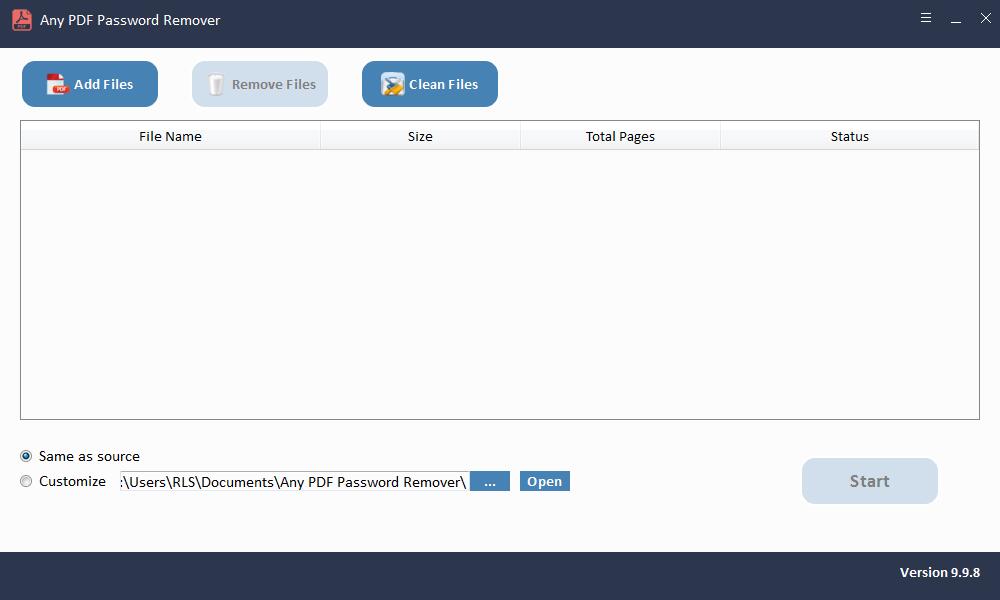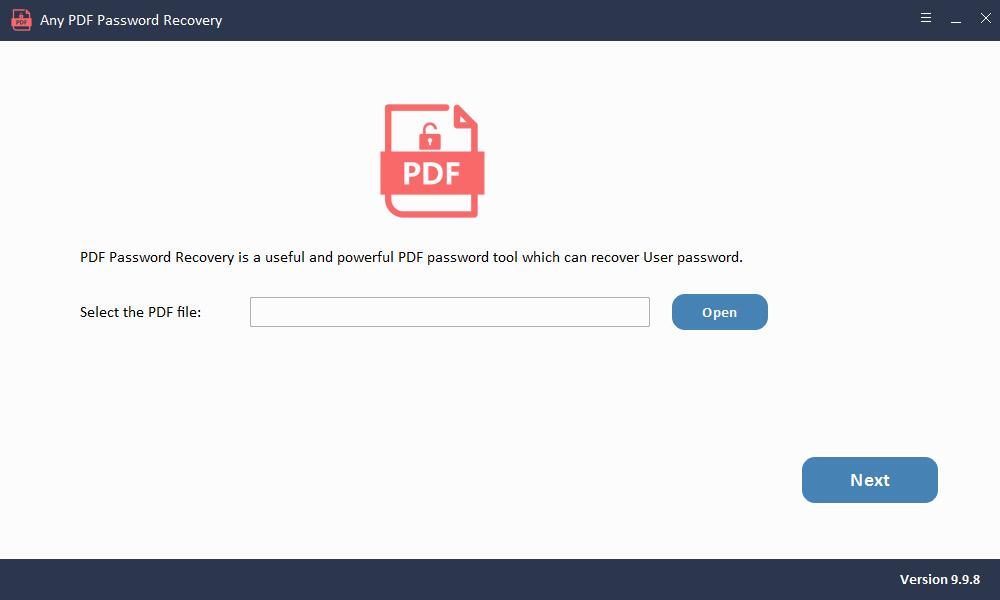Kako odpreti PDF zaščiten z geslom brez gesla

Datoteka PDF z geslom je nekaj, na kar boste vedno naleteli kot del svoje poslovne ali osebne komunikacije. Običajno ljudje določajo gesla za datoteke PDF glede na varnost datotek, torej da preprečijo, da bi pomembni podatki prišli v "napačne roke". Ko so gesla naložena dokumentom PDF, so omejena samo na tiste, ki imajo prava gesla. Pogosto pa smo slučajno izgubili ali pozabili gesla ali pa preprosto prejeli šifrirano datoteko PDF, vendar nismo dobili dostopa. Torej, kako lahko odpremo PDF brez gesla? Vsak problem dobi rešitev in to seveda ni izjema. V tem članku vam bomo pomagali popolnoma izprazniti to težavo.
1. način: Ali lahko Google Drive odpre PDF brez gesla?
Google Drive naj bi pomagal odstraniti gesla iz zaščitenih datotek PDF in tukaj bomo opravili preverjanje. Preden začnete, se prepričajte, da imate Google Račun in ste prijavljeni v Google Drive. Nato začnimo tako, da sledimo "standardnemu" postopku.
1. korak: zaženite Google Drive. V brskalniku preprosto obiščite https://www.google.com/drive.
2. korak: Spremenite nekaj nastavitev Google Drive, tako da kliknete ikono Cog na zaslonu Google Drive in v zgornjem desnem kotu izberete »Settings«.
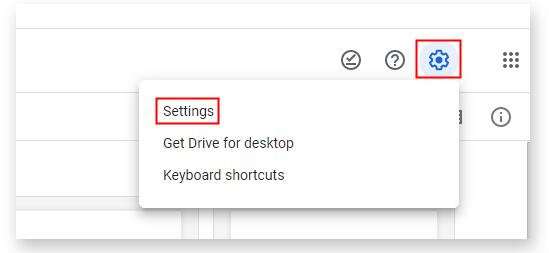
3. korak: v razdelku »Pretvori naložene datoteke« izberite »Pretvori naložene datoteke v obliko urejevalnika Google Docs« in za potrditev pritisnite gumb »Končano«.
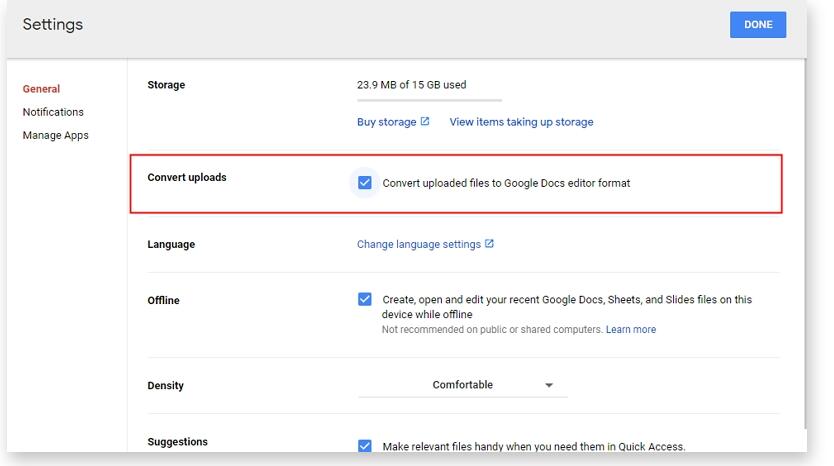
4. korak: Nato kliknite »Novo« in naložite zaklenjeno datoteko. Po tem z desno miškino tipko kliknite datoteko in izberite, da jo odprete z Google Dokumenti.
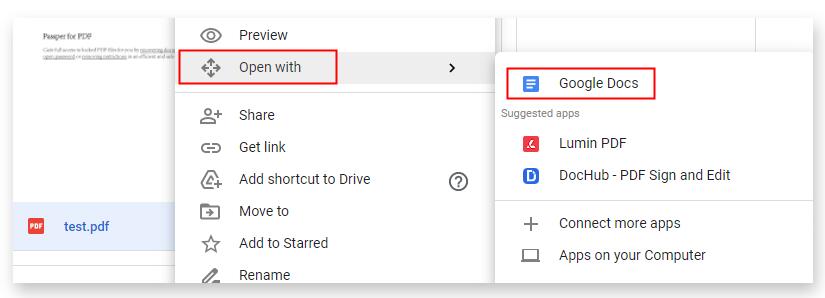
Po tem veliko vadnic trdi, da boste datoteko lahko odprli in jo prenesli kot datoteko Word z izvirno vsebino PDF nespremenjeno. Vendar po našem "poskusu" ugotovimo, da ne deluje. Deluje samo za datoteke PDF z samo geslom za dovoljenja. Zato se ne moremo zanesti na tako imenovano rešitev za odpiranje zaščitenega PDF-ja brez gesla.
2. metoda: Ali lahko spletna orodja odprejo PDF brez gesla?
V zadnjem času se vse več ljudi za pomoč pri zaklenjenih dokumentih PDF obrne na spletna orodja. Enostavni za uporabo in večnamenski, kakršni se zdijo, si moramo natančno ogledati, preden potrdimo, da lahko spletna orodja pomagajo odpreti PDF brez gesla. Preizkusimo priljubljeno z imenom "Smallpdf".
1. korak: zaženite brskalnik in obiščite https://smallpdf.com/
2. korak: Na domači strani izberite »Odkleni PDF«. Izberite ali spustite šifrirano datoteko PDF v odstranjevalec gesel PDF.
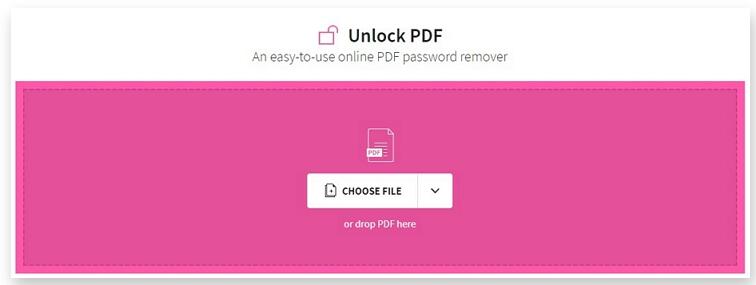
Na naše razočaranje je takoj po nalaganju datoteke za nadaljevanje postopka potrebno geslo. Zato tudi ta metoda ne deluje. Spletna orodja še vedno potrebujejo geslo za odklepanje PDF.
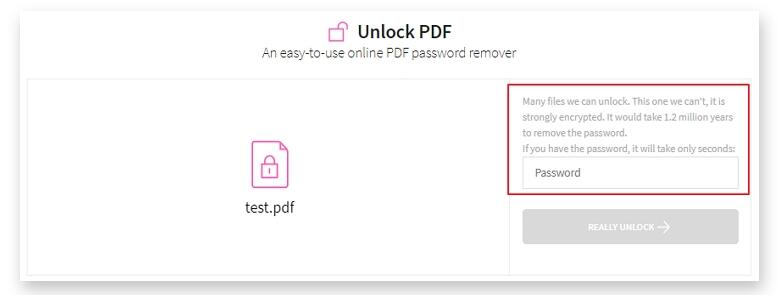
3. način: Kako odpreti PDF brez lastnika / dovoljenj ali gesla za odpiranje?
Ker sta se zgoraj omenjena načina izkazala za premalo učinkovita, ste zdaj morda v težavah. A brez skrbi, tukaj vam priporočamo res zanesljiva orodja. Če ste popolnoma pozabili ali izgubili PDF z geslom, lahko poskusite obnoviti katero koli geslo PDF. Omogoča vam, da v nekaj minutah razbijete in pridobite geslo zaščitenih datotek PDF. Poleg tega lahko katera koli programska oprema za odstranjevanje gesel PDF odstrani omejitve iz datotek PDF, da vam omogoči urejanje ali tiskanje zaščitene datoteke.